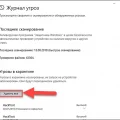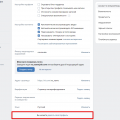Обновление операционной системы iOS на iPhone может быть волнующей возможностью для многих владельцев устройств Apple. Однако часто появляется желание попробовать новую версию iOS еще до официального релиза. Благодаря определенным техническим возможностям, существует способ установить iOS 16 на iPhone уже сегодня. В этой статье мы предоставим пошаговую инструкцию для тех, кто хочет испытать новейшую версию операционной системы Apple.
Первым шагом для установки iOS 16 на iPhone является подготовка устройства. Важно сделать резервную копию всех данных, находящихся на вашем iPhone, в случае необходимости восстановления. Рекомендуется использовать iCloud или iTunes для создания резервной копии.
После создания резервной копии можно приступить к следующему шагу — загрузке iOS 16 Beta Profile. Для этого нужно перейти на официальный веб-сайт Apple для разработчиков, зарегистрироваться и скачать профиль разработчика iOS 16 Beta. После загрузки профиля необходимо установить его на ваш iPhone в разделе «Общие» > «Профиль» > «Загруженные профили».
Когда профиль разработчика будет установлен, вы сможете проверить наличие обновлений в настройках вашего iPhone. Процесс установки iOS 16 будет аналогичен обновлению стандартной версии iOS. После завершения установки ваш iPhone будет запущен с использованием iOS 16, и вы сможете наслаждаться всеми новыми функциями и улучшениями. Однако, стоит помнить, что это бета-версия и может содержать некоторые ошибки и нестабильность.
Важно отметить, что установка iOS 16 Beta может иметь некоторые риски и нежелательные последствия для вашего устройства Apple. Поэтому перед установкой рекомендуется внимательно ознакомиться с различными форумами разработчиков и сообществами для обмена мнениями и получения советов от опытных пользователей.
С помощью этой пошаговой инструкции вы можете установить iOS 16 на ваш iPhone уже сегодня и наслаждаться новыми возможностями операционной системы Apple. Не забывайте проверять наличие обновлений и следовать официальным руководствам компании для обеспечения безопасности и стабильной работы вашего устройства. Удачи в использовании iOS 16!
Шаг 1. Подготовка
Перед установкой iOS 16 на iPhone необходимо выполнить некоторые подготовительные шаги. Следуйте инструкции:
- Резервное копирование данных: Перед обновлением операционной системы iOS всегда рекомендуется сделать резервную копию всех ваших важных данных, чтобы избежать их потери. Вы можете сделать резервную копию через iCloud или через iTunes.
- Проверка совместимости: Убедитесь, что ваш iPhone совместим с новой версией iOS. Проверьте список поддерживаемых устройств на официальном сайте Apple.
- Освободите место на устройстве: Перед обновлением убедитесь, что на вашем iPhone достаточно свободного места для установки новой версии операционной системы. Удалите ненужные приложения или файлы, чтобы освободить память.
- Зарядите батарею: Убедитесь, что батарея вашего iPhone полностью заряжена или имеет достаточный уровень заряда для успешного завершения установки. Рекомендуется подключить устройство к источнику питания во время обновления.
После выполнения всех подготовительных шагов ваш iPhone будет готов к установке iOS 16.
Резервное копирование данных
Перед установкой iOS 16 на iPhone рекомендуется сделать резервную копию всех важных данных, чтобы в случае непредвиденных ситуаций сохранить все настройки, контакты, сообщения и другую информацию.
Существует несколько способов создания резервной копии данных на iPhone:
- iCloud. С использованием облачного сервиса iCloud можно автоматически создавать резервные копии данных. Для этого необходимо включить резервное копирование в настройках iCloud.
- Компьютер и iTunes. С помощью программы iTunes можно создать резервную копию данных на компьютере. Подключите iPhone к компьютеру, запустите iTunes и выберите функцию «Создать резервную копию».
При создании резервной копии данных убедитесь, что у вас достаточно свободного пространства как на устройстве, так и в облачном хранилище iCloud или на компьютере. Также рекомендуется проверить подключение к интернету и заряд батареи устройства.
Примечание: Если вы хотите сохранить только определенные данные или приложения, просмотрите настройки iCloud и выберите нужные параметры для резервного копирования.
После успешного создания резервной копии данных, вы можете уверенно устанавливать iOS 16 на свой iPhone. В случае возникновения проблем или нежелательных последствий, вы сможете восстановить все данные из резервной копии и вернуться к предыдущей версии операционной системы.
| Способ | Преимущества | Недостатки |
|---|---|---|
| Использование iCloud |
|
|
| Использование iTunes |
|
|
Проверка доступного места на устройстве
Перед установкой iOS 16 на ваш iPhone необходимо убедиться, что на устройстве есть достаточно свободного места. В противном случае, установка может не быть выполнена успешно. Чтобы узнать, сколько места доступно на вашем устройстве, выполните следующие действия:
- Откройте на вашем iPhone приложение «Настройки».
- Прокрутите вниз и нажмите на раздел «Общие».
- В разделе «Общие» выберите «Управление хранилищем» или «Хранилище iPhone».
- На экране «Управление хранилищем» вы увидите информацию о доступном и использованном пространстве на вашем устройстве.
Обратите внимание на значение доступного пространства. Если оно значительно меньше требуемого размера для установки iOS 16, вам придется освободить место.
Чтобы освободить место на устройстве, вы можете:
- Удалить неиспользуемые или редко используемые приложения.
- Удалить фотографии и видеозаписи, которые больше не нужны.
- Удалить музыку и видео, которые больше не слушаете или не смотрите.
- Очистить кэш и временные файлы приложений, например, через браузер Safari.
- Перенести данные на iCloud или на другое устройство.
После того, как вы освободите достаточно пространства на устройстве, вы будете готовы к установке iOS 16 и получить все новые функции и улучшения, которые предоставляет обновление.
Подключение к Wi-Fi сети
Перед установкой iOS 16 на iPhone необходимо подключить устройство к Wi-Fi сети. Это позволит загрузить обновление без использования мобильного интернета и ускорит процесс установки.
- Откройте настройки iPhone, нажав на значок «Настройки» на главном экране.
- Прокрутите вниз и выберите раздел «Wi-Fi».
- Включите функцию Wi-Fi, переместив ползунок в положение «Включено».
- Под списком доступных сетей Wi-Fi найдите свою домашнюю сеть или сеть, к которой вы желаете подключиться.
- Нажмите на название сети Wi-Fi для подключения.
- Введите пароль для выбранной сети Wi-Fi, если он требуется.
- Нажмите кнопку «Подключиться».
- Дождитесь подтверждения успешного подключения к Wi-Fi сети.
Теперь ваш iPhone подключен к Wi-Fi сети и готов к установке iOS 16. Убедитесь в стабильном интернет-соединении перед продолжением процесса обновления.
Шаг 2. Скачивание и установка iOS 16
После регистрации в программе бета-тестирования Apple Developer можно приступить к загрузке и установке iOS 16 на ваш iPhone. В этом разделе мы расскажем вам, как это сделать.
1. Подготовка к загрузке
Перед установкой новой версии iOS вам необходимо создать резервную копию данных вашего iPhone. Это важно, чтобы в случае возникновения проблем вы могли восстановить все настройки и файлы.
- Подключите свой iPhone к компьютеру с помощью USB-кабеля.
- Запустите программу iTunes или Finder на компьютере.
- Выберите свой iPhone в списке устройств в iTunes или в боковой панели Finder.
- В разделе «Резервное копирование» нажмите на кнопку «Создать резервную копию сейчас».
- Дождитесь завершения процесса создания резервной копии.
2. Загрузка профиля для iOS 16
Профиль — это файл, который позволяет вашему iPhone установить бета-версию iOS 16. Для загрузки профиля вам потребуется следовать этим инструкциям:
- Настройте Safari на вашем iPhone.
- Откройте Safari и перейдите по следующей ссылке: [ссылка на загрузку профиля].
- Следуйте инструкциям на странице, чтобы загрузить профиль.
- При запросе введите ваше имя пользователя и пароль Apple ID.
- Подтвердите установку профиля на вашем iPhone.
3. Установка iOS 16
После загрузки профиля на ваш iPhone можно приступить к установке iOS 16. Следуйте этим шагам:
- Настройте ваш iPhone для установки обновлений OTA (Over the Air). Для этого откройте «Настройки» > «Общие» > «Обновление ПО» и нажмите на кнопку «Установить обновление».
- Ваш iPhone загрузит и установит iOS 16. Этот процесс может занять некоторое время, в зависимости от скорости вашего интернет-соединения.
- После установки ваш iPhone перезагрузится и вы сможете наслаждаться новыми функциями и улучшениями iOS 16!
Установка бета-версии iOS 16 на iPhone может быть небезопасной и привести к нестабильной работе вашего устройства. Рекомендуется устанавливать бета-версию только на дополнительное устройство или после создания резервной копии данных.
Проверка наличия обновлений
Перед установкой iOS 16 на ваш iPhone, необходимо проверить наличие актуальных обновлений операционной системы:
- Откройте настройки устройства, нажав на иконку «Настройки» на главном экране.
- Прокрутите вниз и нажмите на пункт «Общие».
- В разделе «Общие» найдите и нажмите на пункт «Обновление ПО».
- Ваш iPhone автоматически начнет поиск актуальных обновлений.
Если система найдет новую версию iOS, она будет предложена для установки. Вы увидите название обновления, его размер и описание новых функций. Перед установкой рекомендуется сделать резервную копию данных, чтобы сохранить все важные файлы и настройки.
В случае, если у вас установлена самая свежая версия iOS, уведомление о новом обновлении может появиться позднее. В этом случае рекомендуется регулярно проверять наличие обновлений, чтобы быть в курсе всех новых функций и исправлений, предлагаемых Apple.
Загрузка и установка iOS 16
Пошаговая инструкция по установке iOS 16 на iPhone:
- Проверьте совместимость устройства с iOS 16: Перед загрузкой и установкой новой версии операционной системы важно убедиться, что ваш iPhone совместим с iOS 16. Вы можете проверить список поддерживаемых устройств на официальном сайте Apple.
- Создайте резервную копию данных: Перед установкой iOS 16 рекомендуется сделать резервную копию всех важных данных на вашем iPhone. Особенно важно сохранить контакты, фотографии, видео и другие файлы, чтобы в случае проблем можно было восстановить их после обновления.
- Подготовьте устройство: Убедитесь, что ваш iPhone полностью заряжен или подключен к источнику питания. Также убедитесь, что у вас есть надежное интернет-соединение.
- Скачайте профиль iOS 16: Для установки iOS 16 вам необходимо скачать соответствующий профиль на ваш iPhone. Официальные профили iOS 16 могут быть доступны на официальном сайте Apple или на специализированных ресурсах.
- Установите профиль: После скачивания профиля iOS 16 перейдите в раздел «Настройки» на вашем iPhone, найдите вкладку «Общие» и выберите «Обновление программного обеспечения». Затем установите загруженный профиль и перезагрузите устройство.
- Загрузите и установите iOS 16: После перезагрузки устройства откройте раздел «Настройки», выберите «Общие» и перейдите во вкладку «Обновление программного обеспечения». Вам будет предложено загрузить и установить iOS 16. Следуйте указаниям на экране для завершения процесса установки.
- Настройте устройство: После успешной установки iOS 16 вам потребуется настроить некоторые параметры устройства, включая предпочтения по конфиденциальности, настройки сети, учетные записи и т. д.
Убедитесь, что у вас есть достаточно свободного места на устройстве, чтобы загрузить и установить iOS 16. Также рекомендуется подключиться к надежной и стабильной Wi-Fi сети для более быстрой и безопасной загрузки обновления.
После установки iOS 16 вы сможете наслаждаться новыми функциями и улучшениями, которые предоставляет последняя версия операционной системы от Apple.
Подтверждение установки
После того, как вы успешно выполните все предыдущие шаги, вам необходимо будет подтвердить начало установки iOS 16 на ваш iPhone. Для этого следуйте инструкциям ниже:
- Перейдите в раздел «Настройки» на вашем iPhone.
- Пролистайте список настроек до раздела «Обновление ПО» и выберите его.
- Вы увидите доступное обновление iOS 16. Нажмите на него для открытия.
- Прочитайте список изменений и новых функций, которые будут добавлены в iOS 16. Эта информация может быть полезна для принятия решения об установке.
- Если вы уверены в своем выборе, нажмите кнопку «Установить», расположенную в правом верхнем углу экрана.
- На экране отобразится запрос на подтверждение установки. Нажмите «Подтвердить», чтобы начать процесс обновления.
- Дождитесь завершения установки. Ваш iPhone может несколько раз перезагрузиться в процессе обновления.
Поздравляем! Вы успешно подтвердили установку iOS 16 на ваш iPhone. После завершения процесса установки вам будет доступен полный набор новых функций и улучшений, предоставляемых этой версией операционной системы.
Вопрос-ответ:
Могу ли я установить iOS 16 на старые модели iPhone?
Нет, iOS 16 будет доступен только для более новых моделей iPhone. Старые модели iPhone, которые не поддерживают iOS 16, могут продолжать использовать последнюю доступную для них версию операционной системы.
Если я устанавливаю iOS 16, будут ли утеряны данные на iPhone?
При установке iOS 16 данные на iPhone не должны быть утеряны. Однако, перед установкой рекомендуется сделать резервную копию данных, чтобы в случае необходимости можно было восстановить информацию.